Guia do Usuário sobre a Gravação da Tela do Computador no Filmora 11
Navegue até o site oficial da Wondershare e baixe o editor Filmora 11 no dispositivo de sua preferência.
Após baixá-lo e instalá-lo, prossiga para executar o software em seu sistema. Aguarde a exibição da tela de boas-vindas. Nela, selecione o Gravador de Tela para iniciar o processo de gravação.
1. Ajuste de Dimensões
Ao concluir o segundo passo, você verá a guia Configurações do Gravador de Tela. Nela, você pode ajustar os diferentes parâmetros de gravação para obter melhores resultados durante a gravação da tela do seu dispositivo.
 Ajuste de Dimensões
Ajuste de Dimensões2. Configurações do Microfone
A próxima ferramenta na guia Configurações do Gravador de Tela é o microfone, o qual você pode optar por manter ligado ou desligado. Se você deseja gravar áudio ou narração além da tela do dispositivo, clique no ícone do microfone para ativá-lo. Caso esteja interessado em gravar apenas sua tela, opte por manter o microfone desligado. Se o microfone estiver ligado, a barra verde na lateral se moverá para cima e para baixo à medida que a gravação de voz avançar.
3. Áudio do Alto-falante e Webcam
Caso deseje gravar o áudio do seu dispositivo, bem como sua tela, mantenha o ícone do Gravador de Áudio do Alto-falante na posição padrão (ligado). Alternativamente, clique no mesmo ícone para desativar o áudio do alto-falante. Quanto à opção Webcam, clique no ícone para permitir a gravação ao vivo, conforme desejado.
4. Configuração de Parâmetros
Navegue até a extremidade esquerda da guia Configurações do Gravador de Tela e clique em Configurações para abrir o Painel de Configurações do Gravador. Aqui, prossiga para a seleção da pasta de destino da sua gravação. Defina sua taxa de quadros, qualidade de saída e o temporizador da gravação de tela (até um máximo de 10 minutos). Também é possível ajustar os controles do mouse e adicionar teclas de atalho para Iniciar/Parar e Pausar/Retomar.
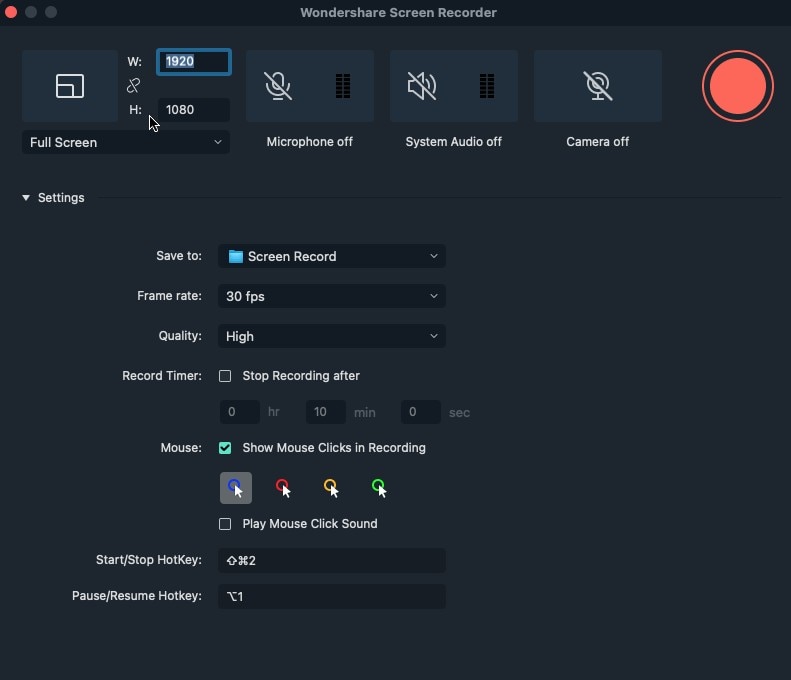 Configurações do Gravador no Filmora 11
Configurações do Gravador no Filmora 11Quando estiver satisfeito com todos os ajustes, navegue até o lado direito da guia Configurações do Gravador de Tela e clique no botão vermelho Gravar para iniciar o processo de gravação de tela.
